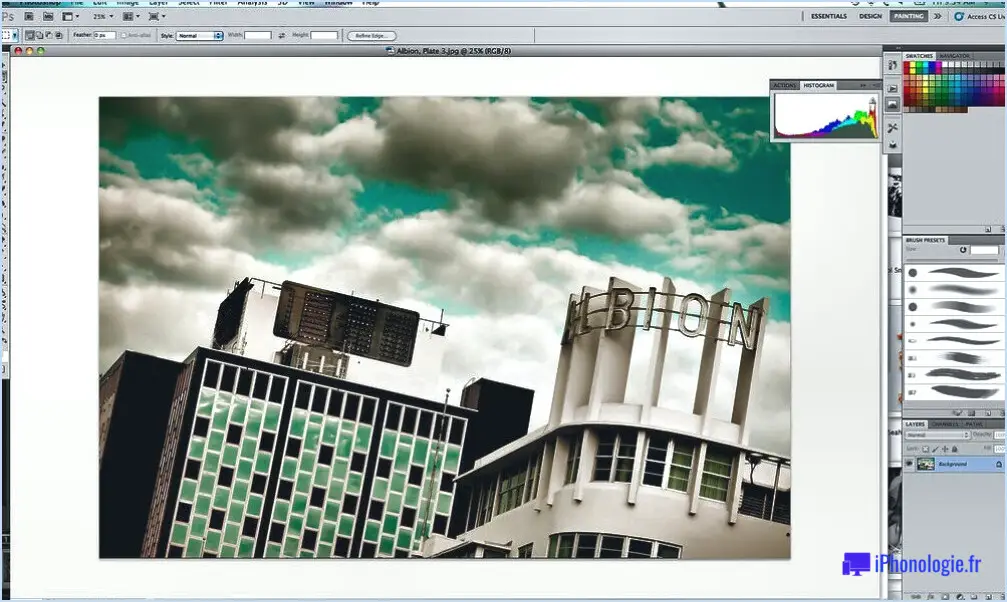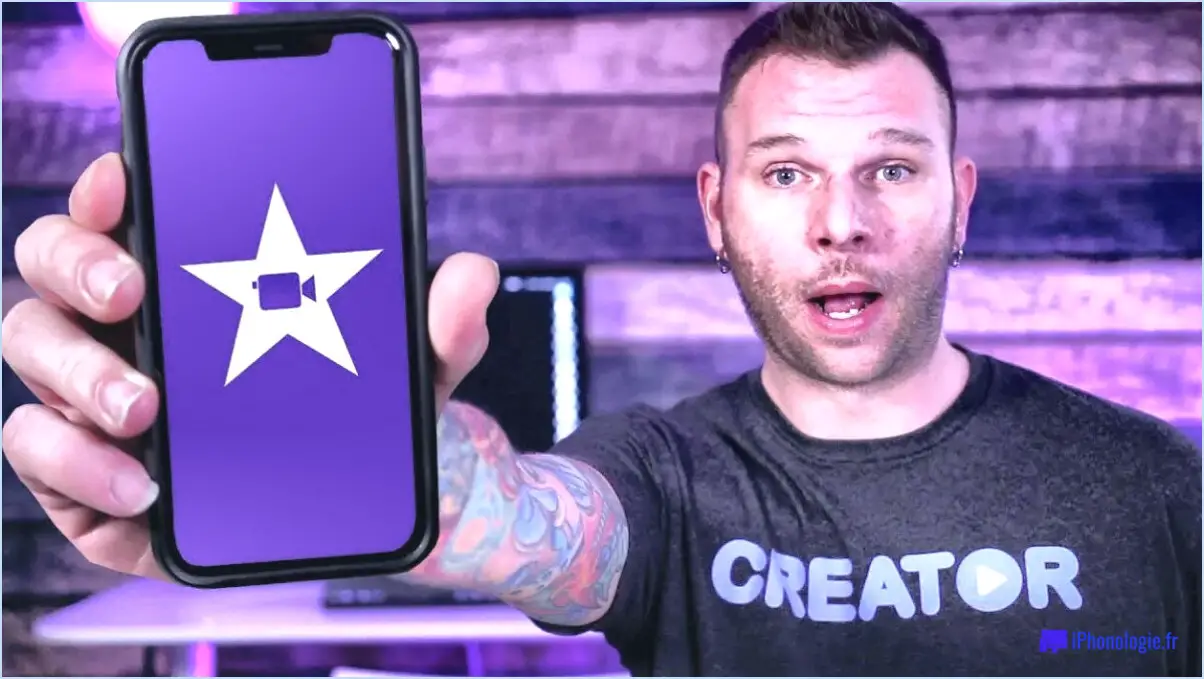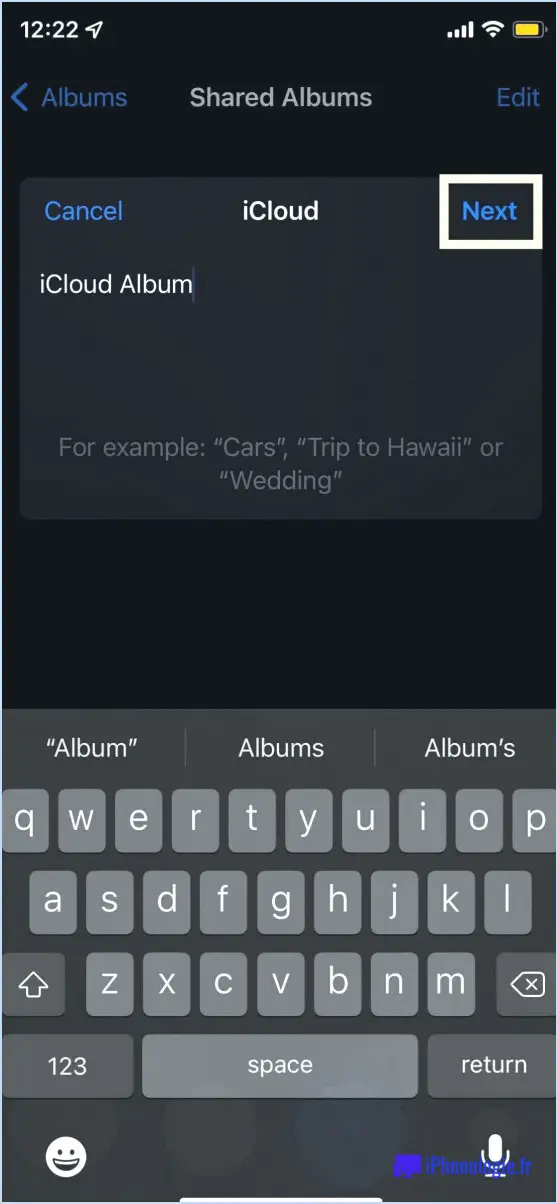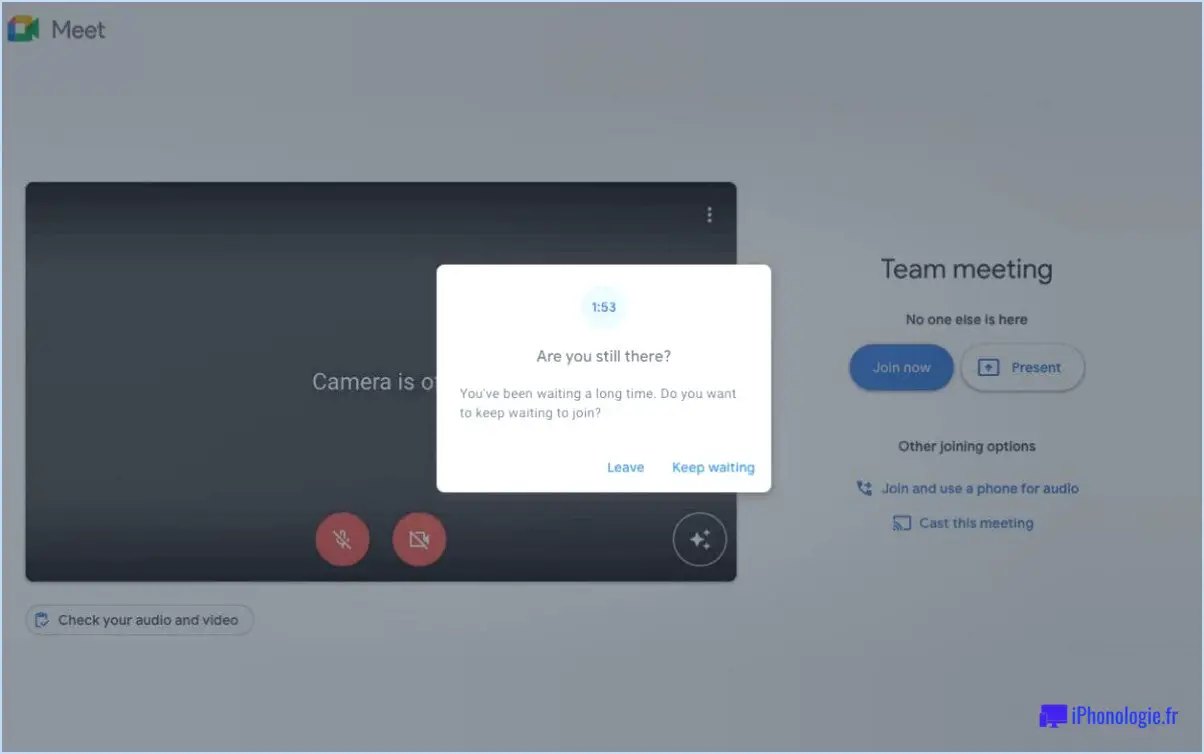Comment rejoindre une réunion de microsoft teams?
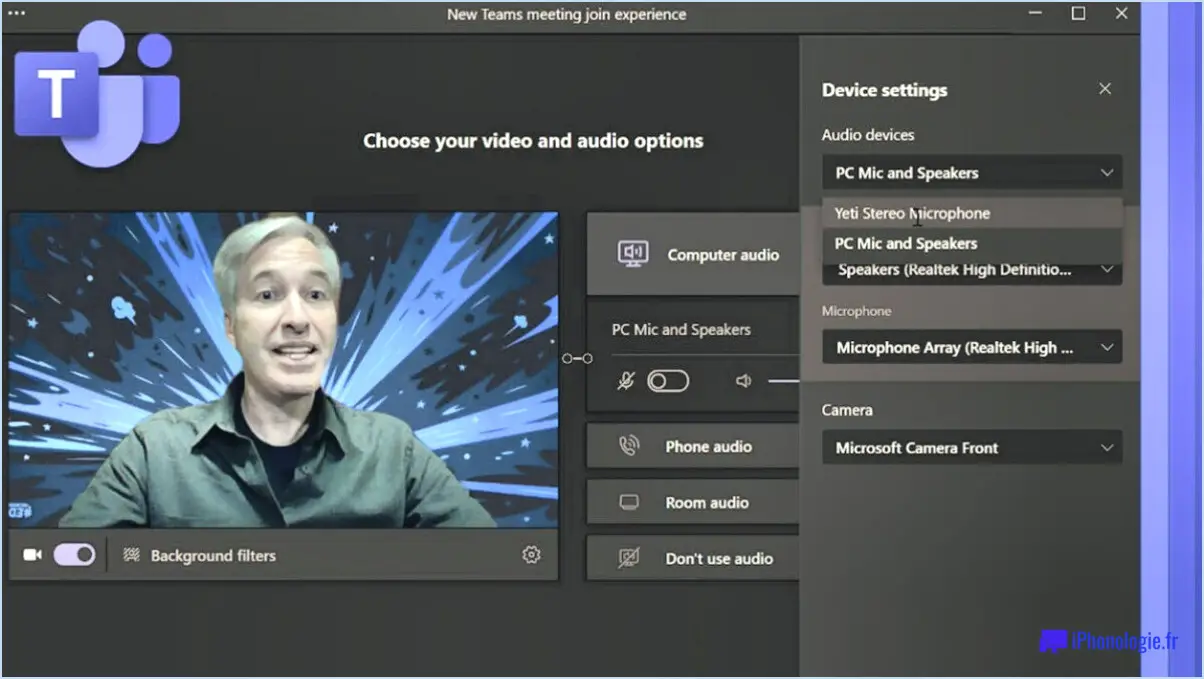
Pour rejoindre une réunion Microsoft Teams, vous pouvez suivre quelques étapes simples. Que vous ayez reçu un lien de réunion ou que vous deviez rechercher la réunion, Microsoft Teams propose des options pratiques pour rejoindre la réunion de manière transparente.
- Participation via un lien de réunion :
Lorsque vous recevez une invitation à une réunion, elle contient généralement un lien de réunion. Voici ce que vous pouvez faire :
- Ouvrez l'e-mail ou le message contenant l'invitation et recherchez le lien vers la réunion.
- Cliquez sur le lien de la réunion. Il peut apparaître sous la forme d'un lien hypertexte bleu ou d'un bouton.
- Si l'application Teams est déjà installée sur votre appareil, la réunion s'ouvrira directement dans l'application.
- Si vous n'avez pas l'application, vous serez invité à télécharger l'application Teams ou à rejoindre la réunion sur le web.
- Suivez les instructions à l'écran pour rejoindre la réunion.
- Rejoindre la réunion via l'application Web Microsoft Teams :
Si l'application Teams n'est pas installée sur votre ordinateur, vous pouvez toujours rejoindre une réunion à l'aide de l'application Web :
- Ouvrez un navigateur web et accédez au site web de Microsoft Teams (teams.microsoft.com).
- Connectez-vous avec votre compte Microsoft ou votre compte professionnel/ scolaire.
- Une fois connecté, vous verrez une barre de recherche en haut de l'écran intitulée "Recherche".
- Saisissez le nom ou le sujet de la réunion dans la barre de recherche et appuyez sur Entrée.
- Dans les résultats de la recherche, localisez la réunion à laquelle vous souhaitez participer et cliquez dessus.
- Sur la page des détails de la réunion, cliquez sur le bouton "Rejoindre" pour entrer dans la réunion.
N'oubliez pas de vous assurer que vos paramètres audio et vidéo sont correctement configurés avant de rejoindre la réunion. Vous pouvez le faire en cliquant sur les icônes respectives sur l'écran de la réunion et en sélectionnant les options appropriées.
Comment voir qui est présent dans une réunion Teams avant de la rejoindre?
Pour voir qui se trouve dans une réunion Teams avant de la rejoindre, il y a deux façons de procéder : en utilisant l'application Teams ou l'interface web. Voici comment procéder :
- Application Teams: Ouvrez l'appli Teams sur votre appareil et naviguez jusqu'à l'onglet calendrier. Trouvez la réunion qui vous intéresse et cliquez dessus pour en afficher les détails. Sur le côté droit, vous verrez une liste de participants qui ont déjà rejoint la réunion. Faites défiler la liste pour voir qui est présent avant de décider de vous joindre à la réunion.
- Interface web: Accédez à Teams via votre navigateur web préféré et connectez-vous à votre compte. Accédez à la vue du calendrier et localisez la réunion à laquelle vous souhaitez participer. Cliquez dessus pour afficher les détails de la réunion et, sur le côté droit, vous trouverez une liste de participants qui indique qui est actuellement dans la réunion.
En utilisant l'application Teams ou l'interface web, vous pouvez rapidement vérifier les participants avant de rejoindre une réunion, ce qui vous permet de prendre des décisions éclairées quant à votre participation.
Pourquoi ne puis-je pas rejoindre ma réunion Microsoft teams?
Si vous ne parvenez pas à rejoindre votre réunion Microsoft Teams, il peut y avoir plusieurs raisons à ce problème. Voici quelques explications possibles :
- Vous n'êtes pas membre de l'équipe: Si vous n'êtes pas membre de l'équipe qui organise la réunion, il se peut que vous ne disposiez pas des autorisations nécessaires pour participer. Vérifiez auprès de l'organisateur de la réunion que vous avez bien été ajouté à l'équipe.
- Mauvais lien pour la réunion: Assurez-vous que vous utilisez le bon lien de réunion fourni par l'organisateur. Vérifiez qu'il n'y a pas de fautes de frappe ou d'erreurs dans l'URL.
- Restrictions relatives aux réunions: L'organisateur de la réunion peut avoir mis en place certaines restrictions, telles que l'exigence d'un mot de passe ou l'activation d'une fonction du hall d'entrée. Assurez-vous que vous disposez des informations d'identification nécessaires ou attendez dans le hall d'entrée jusqu'à ce que vous soyez admis.
- Problèmes techniques: Une mauvaise connectivité internet, des appareils incompatibles ou des logiciels obsolètes peuvent également vous empêcher de rejoindre une réunion Teams. Vérifiez que vous disposez d'une connexion internet stable et que vous répondez à la configuration système requise pour l'exécution de Microsoft Teams.
Si aucune de ces solutions ne résout le problème, vous pouvez vous adresser à votre équipe d'assistance informatique ou aux canaux d'assistance de Microsoft pour obtenir une aide supplémentaire.
Comment puis-je participer à une réunion d'équipe avec ID?
Pour rejoindre une réunion d'équipe avec ID, plusieurs options sont disponibles.
- Utiliser l'application ID : Ouvrez l'application ID et recherchez la réunion spécifique que vous souhaitez rejoindre. Une fois la réunion localisée, il vous suffit de cliquer sur le lien fourni dans le courriel d'invitation que vous avez reçu. Vous aurez ainsi accès à la réunion.
- En accédant au site web de l'ID : Visitez la page Réunions du site web de l'ID et recherchez la réunion souhaitée. Une fois que vous l'avez trouvée, suivez les instructions pour y participer.
N'oubliez pas de vous munir de votre identifiant de réunion ou de votre lien d'invitation pour une expérience de participation transparente. Bonne collaboration !
Où se trouve le bouton de participation sur Microsoft Teams?
Le bouton "Joindre" de Microsoft Teams est commodément situé dans le coin supérieur gauche de la fenêtre principale. En cliquant sur ce bouton, vous pouvez rapidement rejoindre des réunions et des conversations d'un simple clic. Le bouton Rejoindre est facilement accessible, ce qui permet aux utilisateurs de se connecter sans effort avec des collègues, des coéquipiers ou des amis pour une collaboration et une communication transparentes. Son emplacement bien visible vous permet de le localiser facilement et d'initier ou de rejoindre des réunions sans aucun problème. Microsoft Teams privilégie une navigation conviviale, ce qui vous permet de vous connecter et de collaborer efficacement.
Comment utiliser la vidéoconférence de Microsoft Teams?
Pour utiliser la vidéoconférence Microsoft Teams, commencez par vous connecter à votre compte. Ensuite, ouvrez l'application sur votre appareil et connectez-vous pour accéder à vos réunions. Vous trouverez une liste des réunions auxquelles vous êtes invité à participer. Si vous n'êtes pas invité à une réunion, il vous suffit de cliquer sur le bouton "Ajouter une réunion" pour l'inclure. Après avoir ajouté une réunion, consultez ses détails, tels que les participants et l'heure de début. Rejoignez une réunion en la sélectionnant dans la liste ou en cliquant sur le lien de la réunion. Profitez d'une vidéoconférence transparente avec Microsoft Teams !
Comment utiliser Microsoft Teams sur mon ordinateur portable?
Pour utiliser Microsoft Teams sur votre ordinateur portable, suivez les étapes suivantes :
- Installez l'application: Allez sur le Microsoft Store et téléchargez l'application Microsoft Teams.
- S'inscrire: Lancez l'application et connectez-vous à l'aide des informations d'identification de votre compte Microsoft.
- Créer ou rejoindre une équipe: Créez une nouvelle équipe ou rejoignez une équipe existante en saisissant le code de l'équipe ou en acceptant une invitation.
- Explorer les fonctionnalités: Familiarisez-vous avec les différentes fonctionnalités, telles que le chat, les réunions vidéo, le partage de fichiers et les outils de collaboration.
- Démarrer une réunion: Lancez une réunion en cliquant sur l'onglet "Réunions" et en sélectionnant "Nouvelle réunion".
- Invitez les participants: Invitez d'autres personnes à votre réunion en partageant le lien de la réunion ou en envoyant des invitations par courriel.
- Participer à des réunions: Pour rejoindre une réunion, cliquez sur le lien de la réunion ou ouvrez l'appli et sélectionnez la réunion programmée dans votre calendrier.
Grâce à ces étapes simples, vous pourrez tirer le meilleur parti de Microsoft Teams sur votre ordinateur portable.
Comment rejoindre une réunion d'équipe sans application?
Pour rejoindre une réunion d'équipe sans application, plusieurs options s'offrent à vous. La première consiste à utiliser une application appel téléphonique. Il vous suffit de composer le numéro fourni par votre équipe et de saisir les codes d'accès ou les codes PIN nécessaires pour vous connecter à la réunion. Une autre option consiste à utiliser un service de conférence téléphonique. Ces services vous permettent de participer à une réunion en composant un numéro spécifique et en saisissant un code de conférence. De nombreux services de conférence téléphonique sont disponibles en ligne et proposent des options gratuites ou payantes. N'oubliez pas de préparer les informations de contact et les codes nécessaires avant le début de la réunion. Grâce à ces solutions, vous pouvez participer à des réunions d'équipe en toute transparence, même si vous ne disposez pas d'une application.